MP3
- 1.Converter outros formatos para MP3 +
-
- 1.1 Conversor de VOB para MP3
- 1.2 Converter WMA para MP3
- 1.3 Converter iTunes para MP3
- 1.4 15 Conversores WAV para MP3
- 1.5 Converter MP4 para MP3
- 1.6 Converter M4A para MP3
- 1.7 Maneiras de Converter WAV para MP3
- 1.8 Top Conversores de Dailymotion para MP3
- 1.9 Conversores de FLAC para MP3
- 1.12 Conversores de Vimeo para MP3
- 1.13 converter vídeos online em 4K para MP3
- 1.14 Top Conversores de Dailymotion para MP3
- 2.Converter MP3 para outros formatos+
- 3. Dicas sobre Mp3+
4 opções facilmente para converter MP3 para WAV
Por Santos • 2025-10-23 18:44:59 • Soluções comprovadas
Em se tratando de arquivos de música, MP3 e WAV são os dois formatos mais usados. As principais diferenças entre eles estão em que o MP3 é um arquivo compactado com perda de sonoridade, enquanto arquivos WAV são descompactados e sem perdas. Como resultado, os arquivos MP3 são mais fáceis de serem transferidos e carregados na Internet e os arquivos WAV podem armazenar informações mais detalhadas. Além disso, quando você deseja criar loops de áudio sem emendas para animações em flash ou projetos, o formato WAV é a escolha certa. Um formato de arquivo WAV é capaz de armazenar LPCM, ADPCM, bem como dados codificados em MP3, e facilita a inserção de arquivos de música no PPT. Não importa a quantidade de kbps de um arquivo MP3, ele não vai ter uma melhor qualidade do que o arquivo WAV. Então, para todos os entusiastas da música que querem ter a melhor qualidade de áudio, converter MP3 para WAV é a melhor solução. Nos artigos abaixo, discutiremos 4 maneiras viáveis de converter MP3 para WAV.
- Parte 1. Converter MP3 para WAV no iTunes
- Parte 2. Converter MP3 para WAV com o Wondershare UniConverter
- Parte 3. Converter MP3 para WAV através do Windows Media Player
- Parte 4. Converter MP3 para WAV com 3 ferramentas on-line gratuitas
- Parte 5. Mais conhecimento sobre a conversão de MP3 para WAV
Parte 1. Converter MP3 para WAV no iTunes
Os arquivos de áudio MP3 podem ser convertidos para o formato de arquivo WAV usando o iTunes e as etapas para converter MP3 para WAV no iTunes estão listadas abaixo:
Passo 1. Abra o iTunes no seu PC. Clique em Editar > Preferências.
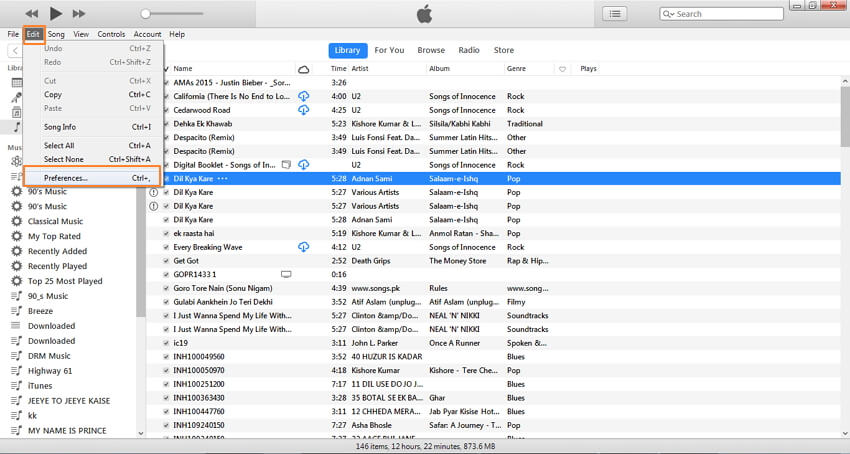
Passo 2. Na janela pop-up, selecione a aba Geral, e clique em Configurações de importação.
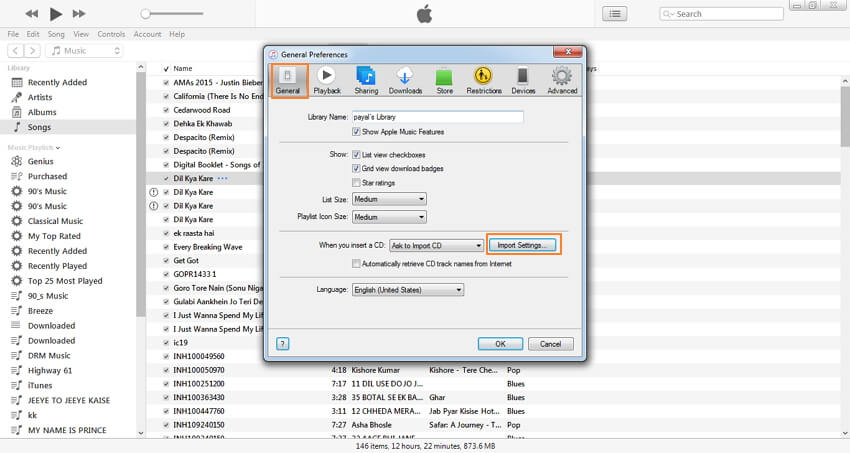
Uma outra janela pop-up será aberta assim como mostra a imagem, a partir da qual selecione Codificador WAV no menu suspenso ao lado da opção Importar usando. Clique em OK para continuar.

Passo 3. Selecione um arquivo MP3 na biblioteca do iTunes ou adicione o arquivo desejado do seu PC. Clique em Arquivo > Converter > Criar versão WAV.

Um novo arquivo com o mesmo nome no formato WAV será criado. Você pode clicar com o botão direito do mouse no arquivo e verificar seu formato. Assim, o iTunes provou ser um simples conversor de MP3 para WAV.

Parte 2. Converter MP3 para WAV com o Wondershare UniConverter
A melhor opção para converter de MP3 para WAV é usar um software avançado como o Wondershare UniConverter, já que ele garante a melhor qualidade de conversão em pouco tempo. Essa ferramenta brilhante cuida de todas as necessidades de conversão de arquivos da maneira mais profissional e simples, além de oferecer suporte a mais de 1.000 formatos de conversão de arquivos, incluindo formatos predefinidos para uma variedade de dispositivos. Recursos adicionais que vêm junto com o software incluem:
 Wondershare UniConverter - Melhor conversor de vídeo HD 1080P
Wondershare UniConverter - Melhor conversor de vídeo HD 1080P
-
Edite MOV e outros mais de 1000 formatos de vídeo com visualização em tempo real no Windows / Mac
-
Recursos de edição, incluindo cortar, cortar, girar, adicionar marcas d'água, aplicar efeitos, editar legendas, etc.
-
Altere a resolução do vídeo, a taxa de quadros, a taxa de bits e os formatos para que o vídeo possa ser reproduzido melhor em diferentes dispositivos
-
Caixa de ferramentas com funções adicionais, como Video Compressor, Screen Recorder, GIF Maker, Fix Media Metadata, etc.
-
SO compatível: Windows 10/8/7/2003 / Vista / XP, Mac OS 10.15 (Catalina), 10.14, 10.13, 10.12, 10.11, 10.10, 10.9, 10.8, 10.7, 10.6
Vídeo tutorial para converter MP3 para WAV no Windows
Guia passo-a-passo sobre como converter MP3 para WAV usando o Wondershare UniConverter
Passo 1 Adicione arquivos MP3
Baixe, instale e abra o software Wondershare no seu PC. Na interface principal do software, clique em ![]() localizado abaixo da aba Converter para navegar e adicionar o arquivo MP3 do seu PC.
localizado abaixo da aba Converter para navegar e adicionar o arquivo MP3 do seu PC.
![]()
Passo 2 Selecione WAV como formato de saída
Depois que o arquivo MP3 for adicionado ao software, clique no menu suspenso ao lado de Converter todos os arquivos para: e selecione WAV e a qualidade do arquivo na aba de Audio.
![]()
Passo 3 Converta MP3 para WAV
Por fim, clique em Converter todos para iniciar o processo de conversão de MP3 para WAV.
![]()
Uma vez que o arquivo MP3 é convertido com sucesso para o formato WAV, você pode verificar o arquivo na aba Convertido.
![]()
DOWNLOAD GRATUITO DOWNLOAD GRATUITO
Parte 3. Converter MP3 para WAV através do Windows Media Player
Se você está procurando uma solução simples e gratuita para converter de MP3 para WAV, o Windows Media Player também é uma boa opção. As instruções detalhadas são as seguintes.
Passo 1. Abra o Windows Media Player no seu PC e selecione o menu Gravar no lado direito da janela.
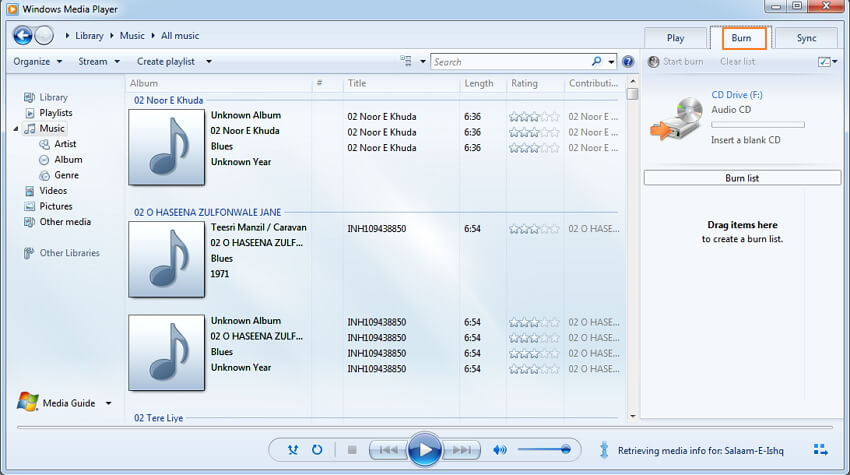
Passo 2. Na biblioteca, selecione os arquivos MP3 a serem convertidos para o formato WAV e arraste-os para a lista de gravação na janela lateral direita.

Passo 3. Clique em Organizar > Opções para aparecer uma outra janela pop-up.
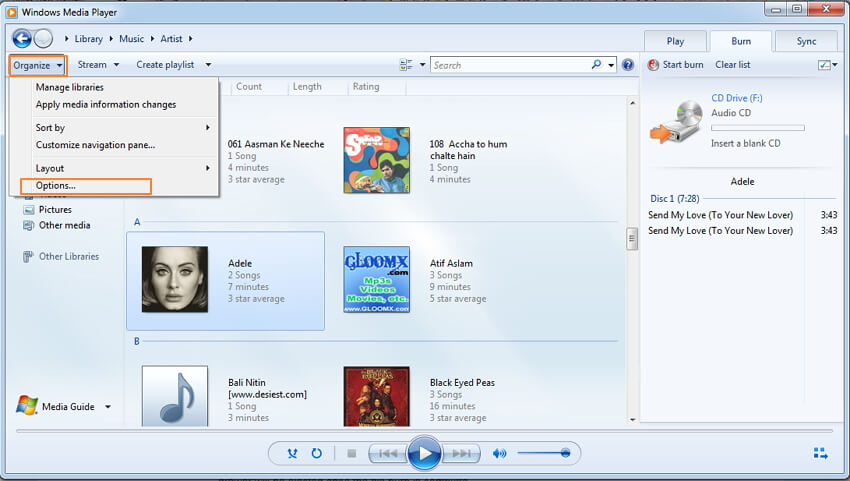
Selecione a aba Ripar Música e selecione o formato WAV (sem perdas) da opção de configurações de ripagem, e então clique em Aplicar para continuar.

Passo 4. Insira um CD virgem no seu PC e clique no botão Iniciar gravação. O CD começará a ser gravado e os arquivos MP3 serão convertidos e salvos no formato WAV.

Parte 4. Converter MP3 para WAV com 3 ferramentas on-line gratuitas
Se você tiver alguns arquivos que precisam de conversão sem o uso de configurações avançadas, as ferramentas on-line serão uma boa escolha. Essas ferramentas são simples de usar, disponíveis gratuitamente e não precisam de download ou instalação. O top 3 de conversores gratuitos de MP3 para WAV estão alistados abaixo.
1. Online UniConverter (originalmente Media.io)
Este conversor on-line de MP3 para WAV é um programa gratuito que é simples de usar e permite converter uma variedade de formatos para arquivos de áudio WAV, MP3, WMA e OGG. Arquivos de vídeo em mais de 1.000 formatos também podem ser convertidos aqui. Além disso, você pode compactar arquivos de áudio on-line e de forma gratuita sem perder qualidade. O programa permite baixar o arquivo convertido da própria interface ou salvá-lo no Dropbox facilmente.
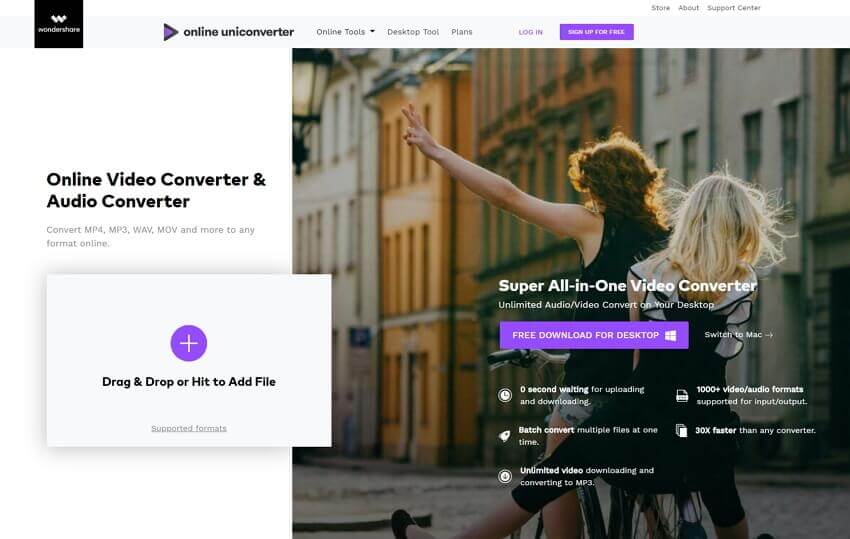
Passo 1. Abra o http://media.io/br/ no seu PC.
Passo 2. Clique em Selecionar arquivos para fazer upload e adicione os arquivos MP3 que você quer converter do seu PC.
Passo 3. Selecione WAV como o formato de saída e selecione a qualidade do arquivo de saída.
Passo 4. Clique em Converter para iniciar o processo.
2. Zamzar
O Zamzar é outro conversor de MP3 para WAV, amplamente utilizado, que é gratuito para uso e suporta uma ampla gama de formatos. O programa possui interface simples, suporta mais de 1200 formatos e é rápido. Os arquivos podem ser adicionados diretamente do PC ou da URL deles. O arquivo convertido é enviado para o seu endereço de e-mail.

Passo 1. Abra o http://www.zamzar.com/ no seu PC.
Passo 2. Clique em Escolher os arquivos para procurar e adicionar seus arquivos MP3 que você quer converter do PC.
Passo 3. Selecione o formato WAV da lista de formatos de áudio.
Passo 4. Digite seu endereço de e-mail para receber o link de download do arquivo de vídeo convertido.
Passo 5. Clique em Converter para iniciar o processo.
Assim que a conversão estiver concluída, o link para baixar o arquivo WAV será enviado para o e-mail que você digitou no Passo 4.
3. Convertio
Este é outro bom conversor de MP3 para WAV que suporta uma variedade de formatos. Além de arquivos do seu PC e URL, o programa também permite adicionar arquivos do Dropbox e do Google Drive para fins de conversão. Convertio permite adicionar vários arquivos por vez para processamento em lote. Depois que os arquivos são convertidos, eles podem ser salvos no PC, no Google Drive ou no Dropbox.

Passo 1. Abra o https://convertio.co/ no seu PC.
Passo 2. Clique em Selecionar arquivo para converter para procurar e adicionar arquivos MP3 do PC.
Passo 3. Selecione o formato WAV da lista de formatos de áudio como arquivo de saída.
Passo 4. Clique em Converter para iniciar o processo.
Depois que o arquivo for convertido de MP3 para WAV, ele pode ser baixado da interface do programa.
Parte 5. Mais conhecimento sobre a conversão de MP3 para WAV
Na parte inicial deste artigo, já discutimos sobre as razões mais comuns pelas quais as pessoas preferem converter o formato MP3 para WAV. Nós Sabemos que o formato MP3 é um formato de arquivo compactado com perdas, dessa forma, convertê-lo para WAV não ajudará a recuperar sua resolução completa que originalmente existia. A compactação de arquivos MP3 é basicamente uma compactação destrutiva onde há alterações permanentes e perda de dados que é feita pelo algoritmo de compressão. Uma vez compactado, o arquivo original não pode ser recriado ou reconstruído, mesmo que seja descompactado por meio do formato WAV. Aqui precisa ser bem entendido que quaisquer imperfeições que existam no arquivo MP3 ainda permanecerão mesmo depois de convertê-lo para WAV, mas certamente não irá piorar.
A sua caixa de ferramentas completa
 Converta em lote MOV para MP4, AVI, 3GP e vice-versa facilmente.
Converta em lote MOV para MP4, AVI, 3GP e vice-versa facilmente. 


Santos
staff Editor